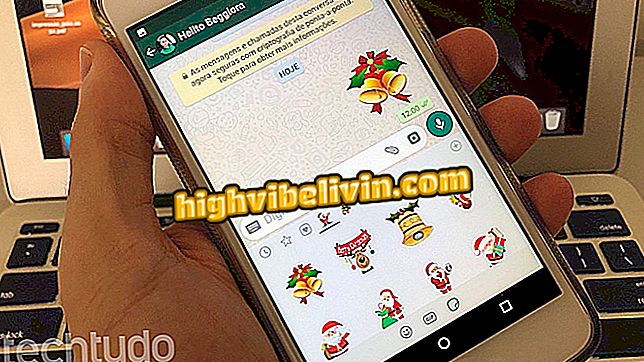Dowiedz się, jak włączyć funkcje ułatwień dostępu w Destiny 2
Destiny 2 to gra akcji science-fiction opracowana przez Bungie i dostępna na PlayStation 4, Xbox One i wkrótce na PC. Nowy tytuł ma bogatą ofertę dialogów i, jak dobry FPS, szaleńczą walkę. Aby pomóc wszystkim graczom w jak najlepszym otoczeniu, Destiny 2 ma wiele funkcji ułatwień dostępu, które zmieniają wizualne aspekty gry, tak aby osoby, które są słabo widoczne lub słyszeć, mogą mieć najlepsze możliwe wrażenia. W tym artykule nauczymy Cię, jak aktywować te funkcje i porozmawiamy trochę o tym, co każdy z nich robi.
Krok 1. Aby uzyskać dostęp do obszaru dostępności, wejdź do gry, naciśnij przycisk "Menu" na konsoli Xbox One lub "Opcje" na PS4. Otworzy się ekran postaci;

Dowiedz się, jak uzyskać dostęp i skonfigurować funkcje ułatwień dostępu w Destiny 2
Krok 2. Za pomocą "RB" w XOne lub "R1" na PS4, przejdź do "Ustawienia" i kursorem wybierz "Dostępność";

Zmiany pojawią się w różnych częściach Przeznaczenia 2
Krok 3. Następnie otworzy się menu z ustawieniami ułatwień dostępu i dostępne będą różne modyfikacje i opcje.

Skonfiguruj więcej niż jedną opcję, aby gra stała się bardziej dostępna
Wśród opcji ustawień dostępności w Destiny 2 znajdziesz:
Zmętnienie HUD - ta modyfikacja koliduje z przezroczystością elementów ekranu, które pokazują radar, wybraną broń, amunicję itp. Im wyższa krycie, tym bardziej solidne i przezroczyste są wyświetlane na ekranie. Wybierając opcję "Complete", na przykład wskaźniki będą lekko przezroczyste.

Pozostawienie dużego nieprzezroczystości poprawia wizualizację indykatywnych elementów gry
Legenda - Opcja wskazana dla tych, którzy mają trudności ze słuchaniem. Ogólnie gra domyślnie wyłącza tę opcję, jeśli język dubbingu jest taki sam, jak język napisów. Aby go wyświetlić, wybierz "Włączone". Nawet przy wybranej opcji podpis może nie pojawiać się w niektórych oknach dialogowych.

Niestety napisy mogą nie pojawiać się w niektórych oknach dialogowych
Tryb Daltona - jak już zaznaczono, modyfikuje kolory niektórych elementów, aby łatwiej było rozpoznać, kto nie może zidentyfikować kolorów standardowych. Gracz może wybrać najlepszy według jego preferencji: Deuteranopia (zielony / czerwony), Protanopia (zielony / czerwony) i Tritanopia (żółty / niebieski). Na poniższym obrazku pokazujemy opcję Tritanopia. Taka konfiguracja przeszkadza na przykład elementom radarowym i wskaźnikom życia wrogów.

Każda opcja będzie miała inny schemat kolorów
Wybierz jedną lub więcej opcji, aby gra była coraz lepsza bez ryzyka utraty ważnych danych podczas grania.